WhatsApp: conozca cómo ocultar los estados de sus contactos y ocultar los suyos
La aplicación permite limitar el número de personas que vean sus estados.
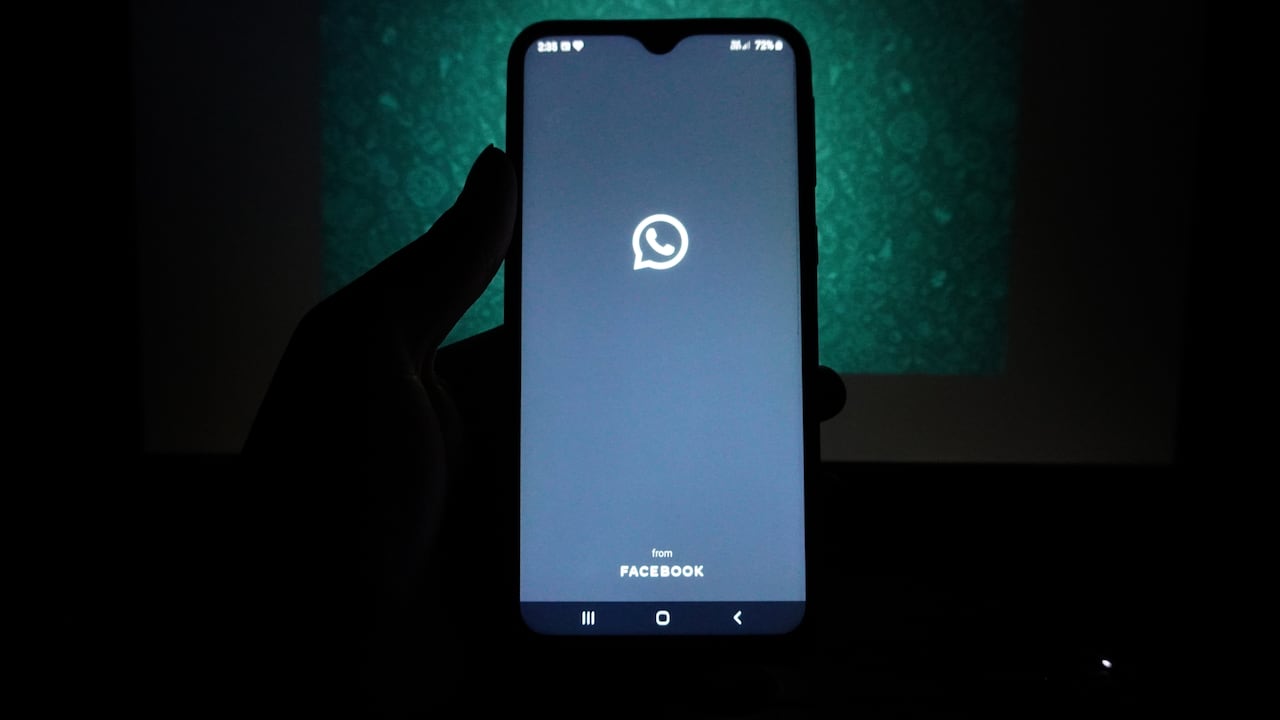
WhatsApp se ha convertido en una herramienta importante de comunicación en medio de la pandemia del coronavirus, debido a las restricciones impuestas y al incremento de las actividades laborales remotas como el teletrabajo.
Uno de las funciones que más utilizan los usuarios son los estados, que permiten compartir imágenes, videos y archivos GIF animados, y estarán visibles durante 24 horas. Una vez pase este tiempo, el contenido se eliminará automáticamente.
Estos estados no fueron implementados por primera vez por esta plataforma, y tampoco por Facebook, compañía propietaria de WhatsApp, sino que se basaron en el modelo de Snapchat. Estos también se implementaron en Instagram y en Twitter.
No obstante, para muchas personas puede ser molesta la alta cantidad de publicaciones que pueden aparecer, por lo que existe la opción de silenciarlos para que dejen de aparecer. Para activar esta función, solo se tiene que mantener presionado, en la pantalla ‘Estados’, a una persona. Posteriormente deberá seleccionar la opción ‘Silenciar’.
Lo más leído
Al optar por esta función, el usuario dejará de ver los estados del contacto seleccionado. Si se quiere volver a activar los estados de estos usuarios, se deberá mantener pulsado el perfil en la pestaña ‘Estados’ y revertir la decisión.
Por el contrario, si el usuario quiere evitar que otras personas vean sus estados, podrá dirigirse a ‘Ajustes’, ir a ‘Cuenta’ y luego a ‘Privacidad’. En la opción ‘Estado’ podrá elegir si quiere que los vean los contactos o solo algunos.
¿Cómo mejorar la configuración de privacidad?
Recientemente, ha crecido la polémica con respecto a esta plataforma de mensajería, debido a que la compañía cambió sus términos de privacidad, lo que generó preocupación entre los usuarios, de los cuales algunos optaron por cambiar de aplicación.
Sin embargo, WhatsApp tiene a disposición de los usuarios algunas herramientas que pueden ayudar a mejorar la privacidad mientras se hace uso de la plataforma, los cuales se pueden activar modificando la configuración de la aplicación.
Implementar una contraseña para entrar a WhatsApp: si el usuario pone en práctica esta función, limitará el número de personas que podrán entrar a la aplicación cuando por cualquier motivo se deja el celular en manos ajenas.
Para activar esta opción, el usuario deberá entrar a Ajustes/Cuenta/Privacidad para más adelante escoger la opción ‘bloqueo con huella dactilar’ o ‘reconocimiento facial’, en caso de tener la opción de autenticación biométrica.
Activar el segundo factor de autenticación: con esta medida se mitigará el riesgo de sufrir posibles robos en la cuenta, pues así quien intente hurtarla deberá tener esta contraseña para usar la cuenta en otro dispositivo móvil. Para activar la opción, deberá ir a Ajustes/Cuenta/Verificación en dos pasos.
Para que esta opción sea más efectiva, el usuario no deberá entregar esta información a terceros. De igual manera, se debe tener en cuenta que la empresa nunca solicita información a los usuarios a través de mensajes de texto ni en llamadas telefónicas.
En caso de recibir un mensaje de WhatsApp de un número desconocido, en que le pidan al usuario datos personales o este tipo de contraseñas, lo más recomendable es bloquear y reportar al remitente a través de las opciones que ofrece la plataforma.
De igual manera, el usuario debe estar pendiente de los dispositivos en los que está abierta la sesión de WhatsApp Web y evitar abrir sesiones en dispositivos de uso compartido.
Restringir información personal: una de las maneras más efectivas para proteger la privacidad será no permitir que cualquiera vea ciertos datos, como la foto de perfil o la hora de ingreso por última vez. Para esto, el usuario podrá dirigirse a Ajustes/Cuenta/Privacidad y donde dice ‘hora de última vez’ elegir la opción ‘nadie’.
Por su parte, para ocultar la foto de perfil deberá elegir la opción con el mismo nombre y tendrá las opciones para que la vean los contactos, nadie o todos, siendo la última la menos aconsejable si el objetivo es aumentar la seguridad.
Así mismo, podrá quitar la opción de confirmación de lectura, para evitar mostrar si leyó o no los mensajes, y la configuración de Estados para que así solo los puedan observar algunas personas.
Reportar usuarios indeseables: un usuario tiene la opción de bloquear o reportar a otro, si dentro del chat entra en Ajustes/Más y le da a la opción bloquear.
Pero si el contacto envía mensajes amenazantes o que infrinjan las normas de WhatsApp, se cuenta con la opción de reportar, lo que enviará a WhatsApp los últimos mensajes de esta persona y así tener el soporte de la denuncia que se está haciendo.
Usar mensajes temporales: esta es una de las herramientas implementadas por la aplicación más recientes, la cual hace que los chats sean borrados siete días después de haberse enviado.
La opción se puede usar en diálogos privados y en grupales. Para el caso de las conversaciones privadas, se podrán activar o desactivar los mensajes temporales de cualquier lado de la conversación. Mientras que en los grupos, solo quienes los administren tendrán el control para hacerlo.



